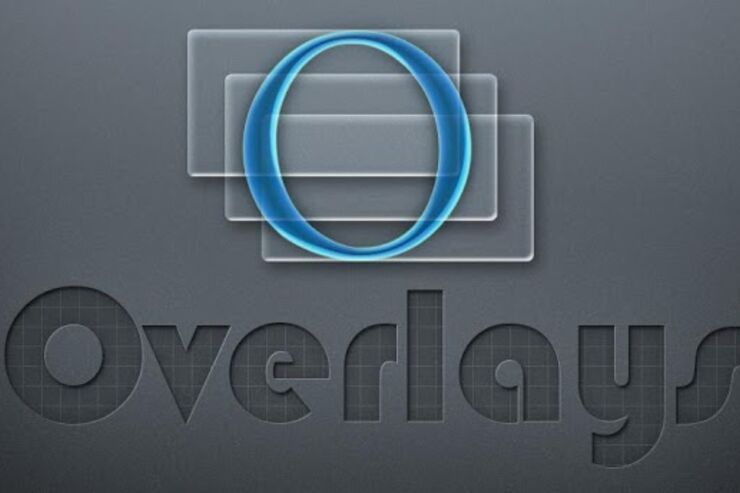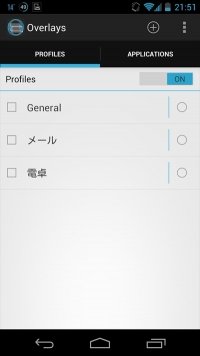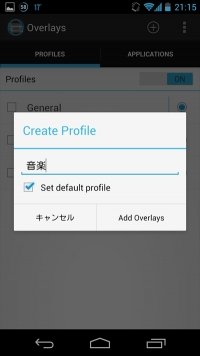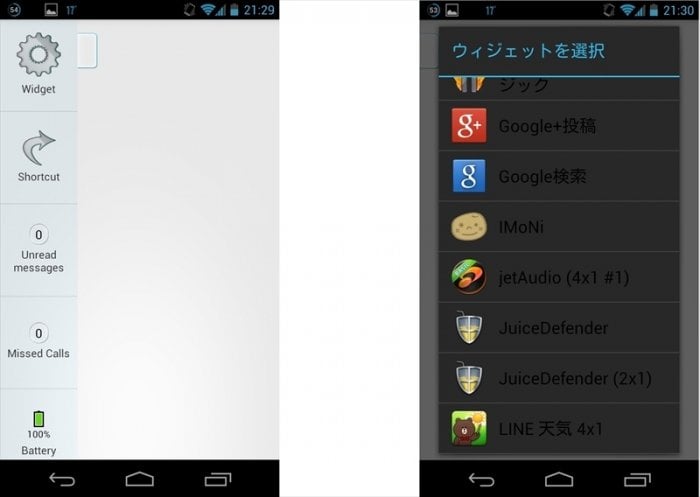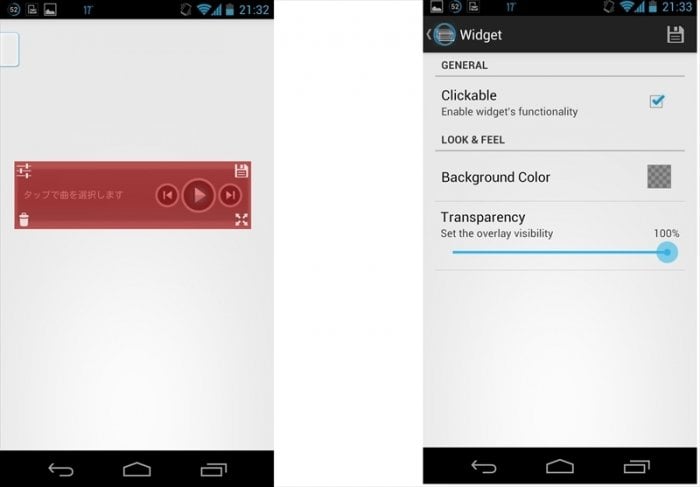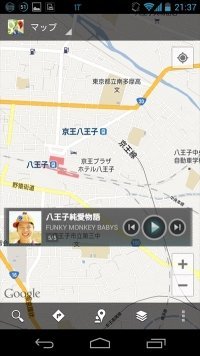おすすめのポイント
- すべてのウィジェット・ショートカットのオーバーレイ化が可能
- ウィジェットはアプリやホーム画面上などに浮いたように最前面表示
- リサイズや移動、削除、編集なども手軽に行える
Androidアプリレビュー
ニュースリーダーを読みながら音楽をワンタッチ操作、売上のドキュメントを開きながら脇に電卓を表示、ゲームをしながら着信メールのチェック――。「Overlays」は、あらゆるウィジェットをオーバーレイ表示できる優れたアプリだ。ここでは、設定方法を中心に紹介する。
プロファイルを作成
アプリを起動すると、左のような設定画面となる。
上のメニューバーの[+]をタップし、オーバーレイ表示にしたいウィジェットの新プロファイルを作成しよう。
プロファイル名を入力する。ここでは例として、音楽ウィジェットを扱うため「音楽」と記入。
[Set default profile]にチェックを入れ、[Add Overlays]をタップする。
ウィジェットやショートカットを選ぶ
ここで、ウィジェットをオーバーレイ化したい場合は[Widget]を、ショートカットなら[Shortcut]をロングタップし、右側の白いスペースにドラッグ。
これにより、ウィジェットやショートカットの一覧が表示されるので、いずれかを選択しよう。
なお、[Unread messages]は未読メール数、[Missed Calls]は不在着信数、[Battery]はバッテリー残量をそれぞれ表示する、デフォルトのオーバーレイ・ウィジェットだ。
プレビューから各種設定
ウィジェットのプレビューが表示される。
ウィジェット左上の設定マークからは、ウィジェットの透過度や背景色、ロングタップでウィジェットを編集できるようにするか否かなどを設定できる。
そのほか、右下の矢印ボタンではリサイズ、左下では削除などが行える。設定が完了したら、右上の保存マークをタップ。
バックキーなどで「Overlays」を閉じると、オーバーレイのウィジェットが作成されているはずだ。
なお、ウィジェットの削除やリサイズ、移動などはロングタップすることで行えるが、透過度等の編集は「Overlays」アプリを起動しないとできない。
こうした要領で、すべてのウィジェットをオーバーレイ化できる本アプリ。利用環境に合わせていろいろなもので試してみることで、スマホのポテンシャルを引き出せそうだ。
訂正(4月9日)
初出時、「有料版ではアプリのオーバーレイ化、複数ウィジェットを同時設置が可能」と記載しておりましたが、これは誤りでした。正しくは、「有料版では、特定アプリを起動した際(フォアグラウンドで)に任意のオーバーレイ・ウィジェットまたはショートカットが自動表示される設定が行える」です。お詫びして訂正いたします。